Kaip sukonfigūruoti, naudoti ir išjungti "Siri" "macOS" "Sierra

Jei esate" Mac "vartotojas, kuris yra baisiai už kilpos, tikriausiai žinau, kad" Siri "atvyko į naujausią versiją "Apple" pagrindinė stalinė operacinė sistema: macOS Sierra. Laimei, "Siri" gali būti lengvai įjungta ir išjungta arba sukonfigūruota pagal jūsų skonį.
SUSIJĘS: 26 Iš tikrųjų naudingi dalykai, kuriuos galite daryti su "Siri"
Yra keletas dalykų, kuriuos galite daryti su "Siri" pateko į "Apple TV" ir net "Apple Watch". "Siri" sistemoje "MacOS" veikia taip pat, kaip ir "iPhone", taigi, jei esate susipažinęs su tuo, kaip ją naudoti, tada būsite toje vietoje.
Kai pirmą kartą sukūrėte "Sierra", jums suteikiama galimybė įjungti Siri. Jei tai padarysite, vėliau galėsite jį išjungti, apie kurį netrukus kalbėsime.

Kai naudosite naują "macOS" darbalaukį, "Siri" galėsite pasiekti naudojant "Option + Space" arba spustelėję Siri mygtuką "Dock".
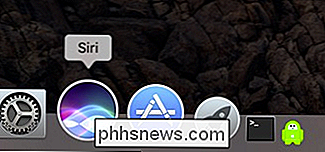
"Siri" taip pat pasirodo meniu juostoje, taigi jūs galite jį saugiai pašalinti iš "Dock", jei nenorite, kad jis užimtų vertingą erdvę.
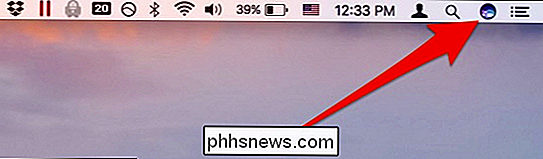
Kai įjungsite "Siri", jis kantriai laukia pirmosios komandos.
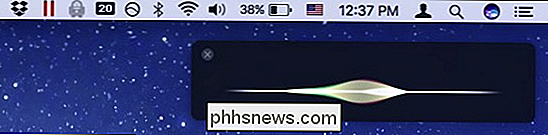
Kaip visada galite naudoti "Siri", kad galėtumėte atsakyti į svarbiausius ir aktualiausius klausimus apie gyvenimą.
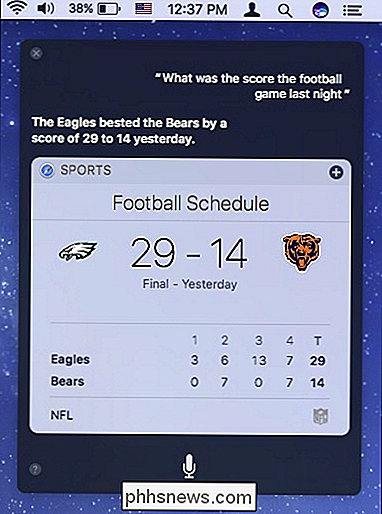
"Siri" konfigūravimas taip pat paprasta, kaip atidaryti "Preferences" skydą iš Sistemos nuostatų.
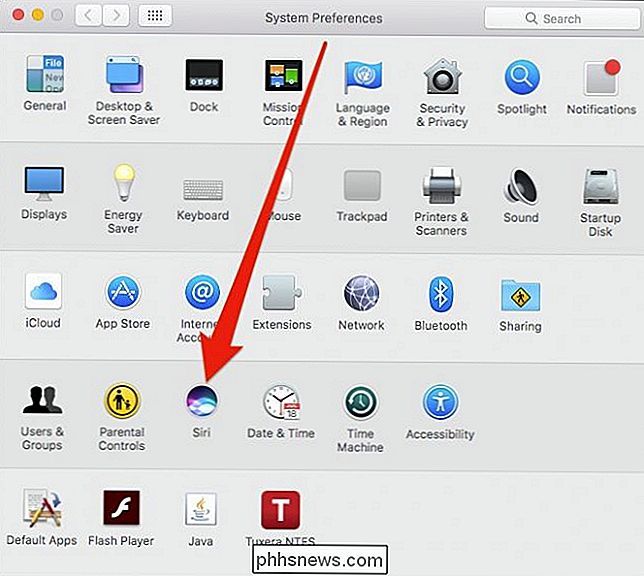
Naudodami "Siri" nuostatas atidaromos, keletas variantų, bet tas, kurį galbūt labiausiai domina, yra parinktis "Įjungti Siri". Jūs taip pat galite pakeisti kalbą, Siri balsą ir pašalinti ją iš meniu juostos.
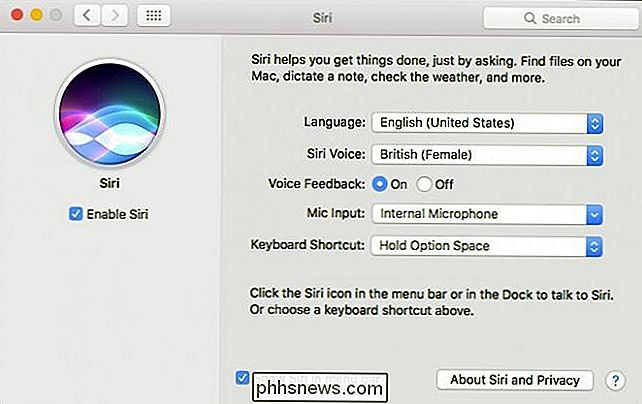
Taip pat galite pakeisti klaviatūros nuorodą arba net visiškai ją išjungti.
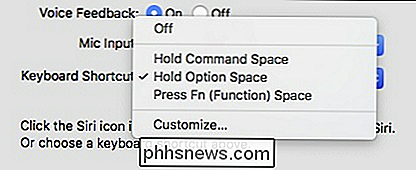
Kai Siri išjungta, jis lieka Dock, bet išnyks iš meniu juostos. Jei bandysite spragtelėti "Siri" piktogramą prie "Dock", galėsite greitai įjungti "Siri" iš šio dialogo.
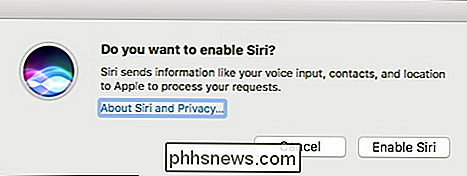
Jei "Siri" vėl nebus rodomas meniu juostoje, kai jį iš naujo įjungsite, pabandykite panaikinti ir iš naujo patikrinti "Show Siri" meniu juostos "parinktys" Siri preferencijų skydelyje.
"Siri" naudojimas, išjungimas ir konfigūravimas "macOS" sistemoje yra toks pat paprastas kaip ir jums nereikia jausti, kad esate įstrigęs ar apribotas numatytuoju nustatymai.
Neabejotinai, jei esate Siri ventiliatorius, tai bus malonus "macOS" papildymas. Jis gali trumpai išnagrinėti faktus, įvykius ar net ieškoti failų.

Kaip pridėti ir stebėti vaiko paskyrą sistemoje Windows 10
Jūsų vaikai yra svarbiausi žmonės pasaulyje, o internetas yra baisi vieta, kuriai reikia nuolat budrumo. Laimei, "Windows 10" galite nustatyti vaiko paskyrą, kad jūsų darbas kaip tėvas būtų daug lengvesnis. Anksčiau kalbėjome apie vaiko paskyras sistemoje "Windows". "Microsoft" pristatė "Windows 8" koncepciją, kuri užima standartinę vartotojo paskyrą, saugo ją "Microsoft Family Safety" ir integruoja ją į operacinę sistemą.

Kaip naršyti ir prisijungti prie belaidžių tinklų iš komandinės eilutės
Mes visada ieškome būdų, kaip įtikinti draugus, ir pastaruoju metu susidūrėme su būdais prisijungti prie mūsų belaidžio ryšio iš komandinės eilutės, todėl šiandien mes parodysime, kaip tai padaryti. Kaip naršyti ir prisijungti prie belaidžių tinklų iš komandinės eilutės Naršant turimus belaidžius tinklus komandų eilutėje reikia tik vieno komanda: netsh wlan rodo tinklai Deja, norint prisijungti prie tinklo, turite turėti tinklo profilį.



